Gitlab을 구글 트렌드로 확인해보았을때, Git과 Github에 비해서는 관심도가 상대적으로 적은 것으로 보인다. 하지만 최근 코드 형상관리 도구로 Github 대신 Gitlab로 대체하는 추세라고 한다(카더라).

Medium에도 gitlab에 대한 게시글들이 수년전부터 꽤 있으며, 특히 UI Testing Pipeline 구축을 할 때 필요한 도구로도 많이 언급하고들 있다
Catch bugs systematically: how to build a GitLab CI testing pipeline in 4 steps https://medium.com/free-code-camp/4-steps-to-build-an-automated-testing-pipeline-with-gitlab-ci-24ccab95535e
본 포스팅에서는 Gitlab 사용 방법에 대해 공유하고자 한다.
1. Git GUI 설치
Git
git-scm.com
위 링크로 접속하여 Downloads 클릭 후 운영체제에 맞는 파일을 다운로드 받아 설치한다.
2. Gitlab 업로드 방법
아무 폴더나 열어서 우클릭 후 Git Bash Here 버튼을 클릭한다.


위와 같은 Git Bash 창에서 Gitlab에 연결하여 커맨드를 입력 가능하다.
2-1. Configuration
가장 먼저 필요한 것은 Configuration이다. 이 과정은 git을 사용할 환경을 설정해주는 것으로, 필수적으로 필요한 과정이다. --global 옵션을 빼면 프로젝트 별로 configuration을 다르게 설정해줄 수 있다.
git config --global user.name "이름"
git config --global user.email "이메일"
2-2. Git 저장소 만들기
Gitlab에 업로드를 하기 위해서는 Git 저장소가 있어야 한다. Git 저장소 생성은 두 가지 방법으로 만들 수 있다.
1) 빈 로컬 디렉토리를 생성하고 Git 저장소를 적용
cd 명령어를 사용해서 Git 저장소를 Clone할 로컬 디렉토리로 이동해준다. 그리고 아래 명령어를 이용하여 해당 디렉토리에 Git을 Initialization 해준다.
git init
# Initialized empty Git repository in D:/side_project1/.git/
2) 이미 만들어져있는 Git 저장소를 Clone 하는 방법
git init을 한 뒤에, 아래 명령어를 이용하여 Git 저장소를 복사해온다.
git clone https://Gitlab주소/프로젝트이름github에서는 아래와 같이 Code 버튼을 클릭하면, https, ssh, github cli중 어떤 방법으로 clone할 지 선택할 수 있다. 위의 명령어에서는 git clone 다음에 들어오는 주소가 https 주소이다.

만일 OAuth 문제가 생긴다면, git clone 과정에서 OAuth를 획득해야 할 때 문제가 생겼는지 확인해보자. OAuth는 브라우저를 통해 git에 로그인을 하는데, 기본 브라우저가 Internet Explorer로 설정되어 있는지 확인해볼 필요가 있다. Windows 기본 앱에서 기본 브라우저를 Chrome으로 변경해주면 OAuth 처리가 정상적으로 되고 git clone도 잘 완료된다.
그런데 Gitlab에서 Github 계정으로 로그인하려고 하는데 실패를 하고 있다.
Github Settings > OAuth에도 Gitlab이 Authorized로 세팅되어 있어서 해결책을 찾지 못하고 있다.
아시는 분께서는 댓글 부탁드린다.
VSCode에서 Gitlab 연결하기
Extension 메뉴에서 gitlens, githistory 설치를 한다.
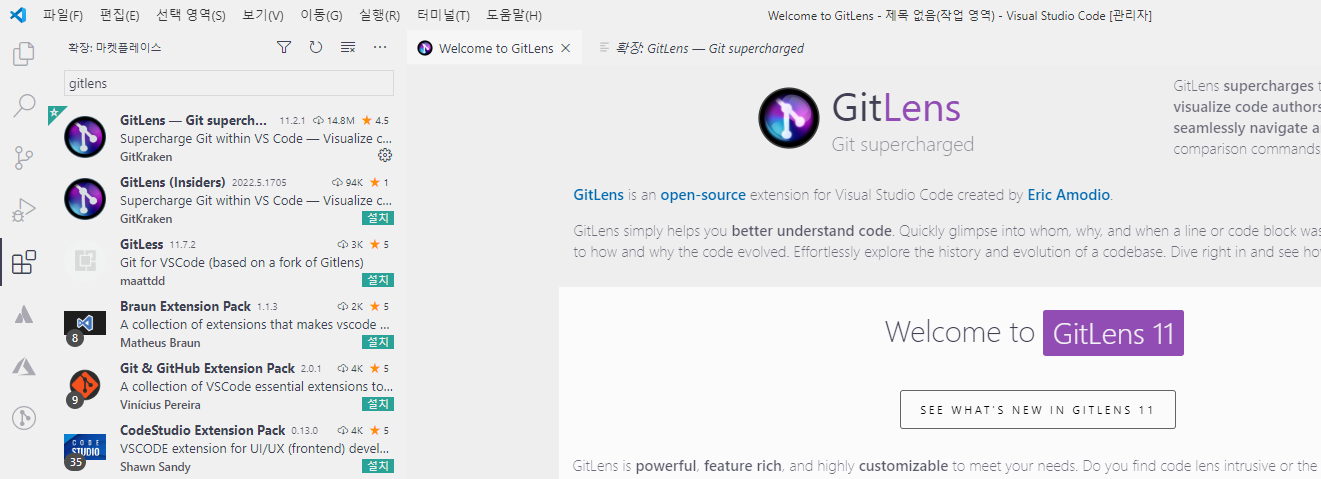
이하의 내용은 gitlab authorization이 제대로 획득된뒤 추가 업데이트하겠다.
References
'Careers' 카테고리의 다른 글
| Google Colab / 온라인 머신러닝, 딥러닝 구동 환경 만들기 (0) | 2024.05.01 |
|---|
